შეცვალეთ სენსორული გადახვევის ხახუნი Windows 8-ში გადახვევის დასაჩქარებლად
თუ თქვენ გაქვთ სენსორული ეკრანის მოწყობილობა დაინსტალირებული Windows 8 (ან უფრო მაღალი), შეგიძლიათ შეცვალოთ მისი სენსორული გადახვევის ხახუნი. ხახუნი არის ის რაოდენობა, რომლითაც შიგთავსი გადადის ზემოთ, ქვემოთ, მარცხნივ ან მარჯვნივ, როცა თითს ასრიალებთ გადახვევისთვის. თუ თქვენ შეამცირებთ ხახუნის მნიშვნელობას, შეხებით გადახვევის სიჩქარე უფრო სწრაფი იქნება, ხოლო თუ გაზრდით ხახუნს, ის უფრო ნელა გადახვევს. ამ მნიშვნელობის შესაცვლელად, თქვენ უნდა გამოიყენოთ მარტივი რეესტრის შესწორება.
მიჰყევით ქვემოთ მოცემულ მარტივ ინსტრუქციებს, რომ ისწავლოთ თუ როგორ უნდა დაამტკიცოთ შეხებით გადახვევის ხახუნი.
- გახსენით რეესტრის რედაქტორი (რჩევა: იხილეთ ჩვენი დეტალური გაკვეთილი რეესტრის რედაქტორის შესახებ).
- გადადით შემდეგ კლავიშზე:
HKEY_CURRENT_USER\Software\Microsoft\Wisp\Touch
რჩევა: შეგიძლიათ წვდომა რეესტრის ნებისმიერ სასურველ კლავიშზე ერთი დაწკაპუნებით.
თუ ეს გასაღები არ გაქვთ, უბრალოდ შექმენით იგი.
- რეესტრის რედაქტორის მარჯვენა პანელში ნახავთ მნიშვნელობას სახელად
ხახუნი. თუ არ გაქვთ, შეგიძლიათ შექმნათ, ეს არის 32-ბიტიანი DWORD მნიშვნელობა. შეცვალეთ მისი მნიშვნელობის მონაცემები ათწილადებში. მნიშვნელობა შეიძლება იყოს 0-დან 64-მდე დიაპაზონში. 0 ნიშნავს მყისიერ გადახვევას ხახუნის გარეშე, ხოლო 64 ნიშნავს ხახუნის უმაღლეს რაოდენობას.
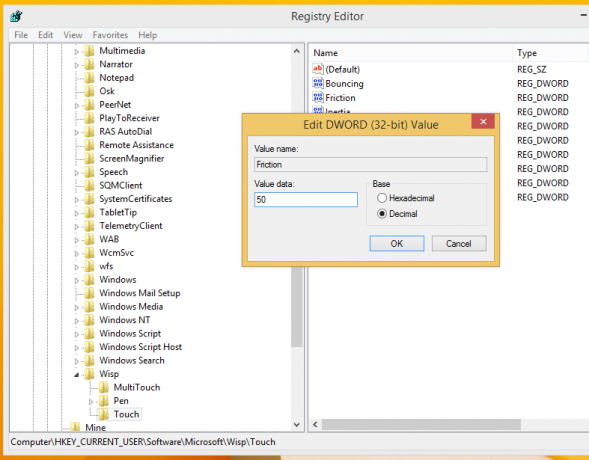
ნაგულისხმევი მნიშვნელობა ხახუნი პარამეტრი არის 32. - გამოდით სისტემაში და შედით სისტემაში, რათა ცვლილებები ძალაში შევიდეს.
რჩევა: შეეცადეთ დააყენოთ Friction პარამეტრის სხვადასხვა მნიშვნელობები, რათა იპოვოთ თქვენთვის ყველაზე შესაფერისი მნიშვნელობა.



